RSVIEW_SE实验教程
- 格式:doc
- 大小:3.59 MB
- 文档页数:82

罗克韦尔自动化大学FactoryTalk View SE人机界面软件动手实验罗克韦尔自动化可视化产品部VIS 102– FactoryTalk View SE人机界面软件动手实验目录实验须知 (7)关于本实验 (7)本实验要完成的任务 (7)本实验适用对象 (8)工具和必备条件 (8)硬件 (8)软件 (8)实验文件 (9)概述 (10)FactoryTalk View SE 组件 (10)FactoryTalk View SE –网络和本地 (13)FactoryTalk View SE –服务器 (17)第1节:创建并运行一个简单的应用程序 (19)使用FactoryTalk View Studio 创建网络应用程序 (19)添加区域到应用程序 (22)为应用程序添加HMI 服务器 (23)为HMI 服务器添加过程控制操作面板 (25)添加数据服务器 (26)配置通讯 (29)创建画面并添加数字输入(numeric input)对象 (33)第2节:导入应用程序组件 (37)第3节:标签 (41)HMI 标签和直接引用标签的说明 (41)创建HMI 标签 (43)导入/导出标签向导 (45)添加引用HMI 标签的对象 (50)Section 4: Graphic Displays, Objects and Animations (55)Read about Graphic Displays (55)Modify an XML file (57)Tooltips (63)Docked Displays (70)Commands (75)Animations and Expressions (81)The Object Explorer (81)Local Messages (85)Section 5: Alarming (92)Read about Types of Alarming (92)Add Database Connection (93)Enabling device-based Alarms and Events (96)Using FactoryTalk Alarm and Event Objects (98)Creating Tag-Based Alarms (118)Section 6: Global Objects (124)Create Reference Objects (124)Reference Object Properties (131)Look at the Global Object Defaults (133)Modifying Global Objects (134)Section 7: Security (137)Read About Security (137)Creating a User and User Group (138)Configuring Action Security (141)Configuring Runtime Security (144)Assign Security Codes to Commands (146)Assign Security Codes to Displays (147)Assign Security Codes to Tags (148)Verifying Security Settings (151)Section 8: Data Logging and Trending (155)Runtime Exploration (155)Configuration Exploration (156)Configuring Trends (160)Viewing the Trend at runtime (168)Section 9: FactoryTalk Diagnostics Setup and the Viewer (174)Read About FactoryTalk Diagnostics (175)Diagnostics Setup (179)ODBC Database as a Message Source (182)View the ODBC Log (185)Section 10: Language Switching (186)Read About Language Switching (186)Configuration of supported languages (187)Language switching command (194)Device-based alarm language switching (197)Tag-based alarm language switching (200)Section 11: Testing Displays (206)Test Display (206)Configure a Client File (208)Run Client (214)Verify Online Edits (215)Test commands at Runtime (216)Section 12: Advanced (217)FactoryTalk View Application Documenter (217)Importing screens from RSView32 (220)Alarm Migration Tool (229)Notes (238)实验须知本实验的目的是通过一系列的小练习来指导用户了解FactoryTalk View SE 的基本内容。

RSView培训资料第一章:RSView简介RSView是一款功能强大的人机界面软件,它提供了一个方便直观的界面,帮助用户监控和控制工业过程。
本章将介绍RSView的概述,包括其特点、优势和适用范围。
1.1 RSView的概述RSView是Rockwell Automation公司开发的一款人机界面软件,用于监控和控制工业过程。
它提供了直观易用的界面,用户可以通过图形化显示来实时监视设备和生产过程,并进行远程操作和调整。
1.2 RSView的特点RSView具有以下几个特点:- 易用性:RSView提供了丰富的操作界面和工具,使用户能够快速上手并灵活操作。
- 高可靠性:通过结构化绘图和数据存储功能,RSView保证了数据的准确性和可靠性。
- 安全性:RSView支持多级权限和用户登录控制,保护系统免受未经授权的访问。
1.3 RSView的优势RSView相对于其他人机界面软件的主要优势在于:- 强大的功能:RSView提供了丰富的功能集,包括趋势监测、报警管理、事件记录等,满足了不同行业和应用的需求。
- 灵活的扩展性:RSView支持与其他软件和硬件系统的集成,如PLC、SCADA系统等,实现了功能的扩展和互操作性。
- 完善的技术支持:作为Rockwell Automation公司的产品,RSView 拥有完善的技术支持和培训体系,确保用户能够充分利用软件的功能。
1.4 RSView的应用范围RSView广泛应用于各种不同行业和领域,包括制造业、能源、水处理、交通运输等。
它可以监控和控制诸如温度、压力、流量等参数,实现设备和生产过程的高效管理和运行。
第二章:RSView的基本功能本章将介绍RSView的基本功能和使用方法,包括创建图形界面、设置报警和趋势监测等内容。
2.1 创建图形界面在RSView中,用户可以通过绘图工具和控件库创建自定义的图形界面。
可以添加按钮、指示灯、图表等元素,并进行排版和布局。
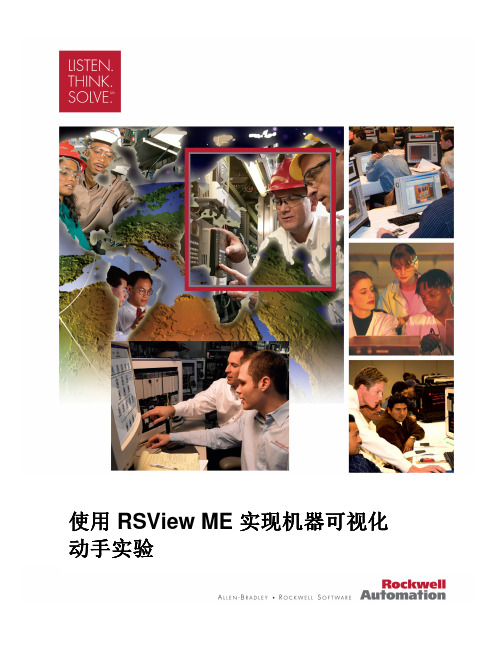


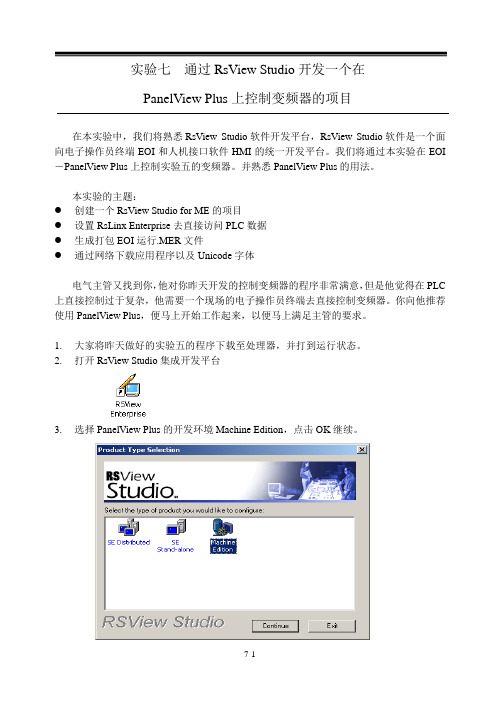
实验七通过RsView Studio开发一个在PanelView Plus上控制变频器的项目在本实验中,我们将熟悉RsView Studio软件开发平台,RsView Studio软件是一个面向电子操作员终端EOI和人机接口软件HMI的统一开发平台。
我们将通过本实验在EOI -PanelView Plus上控制实验五的变频器。
并熟悉PanelView Plus的用法。
本实验的主题:●创建一个RsView Studio for ME的项目●设置RsLinx Enterprise去直接访问PLC数据●生成打包EOI运行.MER文件●通过网络下载应用程序以及Unicode字体电气主管又找到你,他对你昨天开发的控制变频器的程序非常满意,但是他觉得在PLC 上直接控制过于复杂,他需要一个现场的电子操作员终端去直接控制变频器。
你向他推荐使用PanelView Plus,便马上开始工作起来,以便马上满足主管的要求。
1.大家将昨天做好的实验五的程序下载至处理器,并打到运行状态。
2.打开RsView Studio集成开发平台3.选择PanelView Plus的开发环境Machine Edition,点击OK继续。
4.点击New菜单,输入项目的名称PVP_VFD,单击Create继续。
建一个新的项目5.右键点击PVP_VFD,新建一个新的OPC数据服务器。
6.OPC数据服务器的名称为OPC,OPC为RsLinx OPC Server。
7. 如图所示,单击Communication Setup 进行通讯接口设置。
8. 新建一个配置,点击Finish 结束。
9. 新建一个名称为PVP 的主题名,点击Local ,添加一个Ethernet 设备。
10. 对应Demo 箱上Ethernet 设备,添加对应的模块,选择后按OK 结束。
添加主题名11. 输入Ethernet 设备的IP 地址,按OK 结束。
12. 将PVP 与制定的运行VFD_Control 的CPU 对应起来,点击Apply 后,点击Copy结束。
实验八通过RsView Studio将PanelView Plus的程序移植到HMI程序RsView SE上通过实验七,我们已经熟悉了RsView Studio for Machine Edition软件开发平台,在本实验中我们将通过RsView Studio for Supervisor Edition软件将实验七的PanelView Plus的程序移植到HMI程序RsView SE上。
本实验的主题:●创建一个RsView Studio for SE的项目●将实验七的PanelView Plus程序导入到SE中●模拟调试RsView SE程序厂长今天找到你,他对你近一段时间的工作非常满意,但是他觉得现场的电子操作员终端位于工厂层,不便于高级管理人员监测,他需要你开发一个HMI的软件在调度室运行。
你知道RsView SE和RsView ME共用一个开发平台,并且可以方便的转换,便马上开始工作起来。
1.大家将昨天做好的实验五的程序下载至处理器,并打到运行状态。
2.打开RsView Studio集成开发平台3.选择PanelView Plus的开发环境Supervisor Edition Stand-alone,点击OK继续。
4. 点击New 菜单,输入项目的名称PVP_VFD ,单击Import 继续。
5. 选择RsView Machine Edition Application ,点击Next 继续。
建一个新的项目6. 选择实验七点ME 程序PVP_VFD ,点击结束。
7. 如图所示,单击Communication Setup 进行通讯接口设置。
选择实验七点ME 程序PVP_VFD最后点击结束8.OPC数据服务器的名称为OPC,OPC为RsLinx OPC Server。
9.展开树形结构,你发现实验七的Main画面已经导入进来,你双击打开Main。
10.你发现你的EOI程序这么快就转换为了HMI软件,马上点击运行吧,观察一下你的开发成果。
RSView SE培训手册上海交通大学罗克韦尔实验室二零零五年七月目录绪言 (3)关于本次实验 (3)工具及准备 (4)基础实验一创建一个新的RSView SE应用 (5)基础实验二为RSView SE应用添加内容 (10)一、添加一个初始图形界面 (10)二、报警演示及添加动画 (19)三、系统扩展 (26)基础实验三创建一个客户端 (29)一、添加导航按钮 (29)二、添加用户帐号 (32)三、开始客户端向导 (32)高级实验一使用XML来组态多态指示器 (36)高级实验二把RSView32程序导到RSView SE中 (42)高级实验三 RSView SE数据日志能力 (50)高级实验四访问RSLinx Enterprise Diagnostic信息 (56)高级实验五用FactoryTalk实时数据和VBA实现处方管理 (62)附录基于controllLogix控制器的交通灯监控 (73)绪言OP02给新手和高级的RSView SE用户提供创建和配置RSView SE的应用程序的机会,应用统一起名RSTechED。
实验平台包括两台电脑(硬件和软件具体描述见下图),通过Ethernet 通信。
编号较小的电脑被配置作为FactoryTalk目录服务器。
两台电脑公用一个HMI服务器和RSLinx Enterprise数据服务器。
StudentXX要建立自己的Assembly域和相关的HMI和数据服务器。
ControlLogix5000作为控制器,实验过程中将建立图形界面控制和监控机器。
两个域的机子可以通过RSView SE客户端调用。
请注意下面例子标注为StudentXX只是一个参考。
在你的组中计算机的名称是唯一的,从student1到student10。
用户用来登陆到你的工作站的名字一般是Administrator,其中XX代表你的工作站号,密码是空的。
关于本次实验本次实验的目的是演示RSView SE.的功能和性能。
RSVIEW32 实例教程RSVIW32 是美国AB 公司开发的基于组件的用于监视与控制自动化设备和过程的人机界面软件。
RSVIEW32 通过开放的技术达到与罗克维尔软件产品、微软产品和其他应用软件间空前的兼容性。
RSVIEW32 具有的功能有:1.流程图监控功能。
2.实时趋势监视功能。
3.参数操作、调整功能。
4.报警管理功能。
5.历史数据管理功能。
6.报表功能。
7.生产指标综合评价功能。
8.预报功能。
9.优化过程指导功能。
下面介绍如何使用RSVIEW32。
首先在安装RSVIEW32 后在开始菜单程序ROCKWELLSOFTWARE RSVIEW32 RSVIEW32WORKS 左键打开。
如果是新建的工程,要给工程起个名字。
这里我们以SZS_PROJECT 为例。
创建完工程后会出现工程管理器窗口。
它分为两部分,在刚创建时左边部分有几个文件夹,他包括:一.System 系统设置包括以下几个内容1 Channel 通道定义具体网络类型也就是Rsview32 访问PLC 的通讯路径。
这里根据硬件特点选controlnet 。
communication driver 定义所选网络驱动程序。
要注意的是primary 与secondary 要一致。
2 node 节点3 定义rsview32 要和具体那一个plc 的处理器通讯,以何种方式通讯,给要通讯的处理器定义。
定义节点数量要根据实际处理器数量而定。
Datasource :数据源定义数据交换方式① direct driver:直接连接适用早期的AB 公司产品可不使用Rslinx.② OPC SEVER :用于过程控制的嵌入连接对象,通过Rslinx 作为OPC SEVER进行通讯、交换数据。
③ DDE SEVER:动态数据交换。
可与非AB 公司产品进行连接、交换数据。
也可与本机上的其他应用软件如Excel 等进行通讯。
下面以 opc sever 为例介绍一下节点设置。
RSView SE实验一创建RSView SE应用本实验的主题:●RSView SE简介●创建RSView SE分布式应用●配置通讯●配置RSView SE客户端1.RSView SE的主要组成部分RSView SE包含了几个软件,使用这些软件可以创建强大的自动化应用项目。
根据购买和安装的软件包的特定性,用户的软件包可能包含下列一个或者多个软件:RSView Studio是用于开发或测试机器级或者监控管理级人机交互界面(HMI)应用项目的组态软件。
RSView Studio包含用于创建完整人机交互界面项目的编辑器,还包含用于测试应用项目的软件。
使用该编辑器可以创建所需的任何简单或者复杂的应用项目。
RSView SE Client(RSView SE客户端)是用于查看并与RSView Studio开发的监控管理级应用项目进行交互的软件。
RSView Administration Console(RSView管理控制台)是在RSView Supervisory Edition (RSView管理版)应用项目部署之后,用于管理这些应用项目的软件。
RSView Administration Console包含一少部分的RSView Studio编辑器,因此可以对应用项目进行一些微小的改动,而不用安装RSView Studio。
RSView SE Server (RSView SE服务器)用于存储HMI工程组件(例如:图形显示画面),并将这些组件提供给客户。
该服务器包含标签数据库,可以执行报警检测与历史数据管理(日志)功能。
RSView SE Server没有用户界面。
一旦安装了,它就作为一组“傻瓜型”的Windows 服务器来运行,并在客户需要时为其提供信息。
FactoryTalk DirectoryTM (FactoryTalk 目录)是一种为网络上参与RSView Supervisory Edition应用项目的任何计算机提供服务(如RSView Servers或OPC服务器)和名称(例如:区域、标签、图形显示画面、日志模型等)目录的软件。
RSVIEW SE实验手册上海交通大学罗克韦尔实验室2010年7月绪言上海交通大学罗克韦尔自动化实验室成立于1998年6月,是由上海交大与美国罗克韦尔自动化公司共同筹建的联合实验室。
罗克韦尔是一家享誉全球的生产电子控制产品和通讯产品的跨国公司。
罗克韦尔自动化是其下最大的业务部门,也是北美最大的工业自动化产品、系统和软件供应商。
罗克韦尔自动化汇集了工业自动化领域的名牌产品:A-B和罗克韦尔软件。
为了促进罗克韦尔自动化与中国高校及地方工业的合作,同时也为了支持中国的高教事业和经济发展,罗克韦尔自动化于1998年启动了“罗克韦尔自动化与中国大学共勉”项目。
罗克韦尔自动化公司向上海交大实验室捐赠了先进的自动化设备,并设立了“交大罗克韦尔自动化奖学金和奖教金”,捐赠的设备包括工业控制计算机、可编程逻辑控制器、变频器、智能马达控制器等处于世界自动化领域领先水平的系列产品。
公司还每年对实验室的自动化设备进行更新,以确保设备在国际上的先进性。
因此学校与罗克韦尔公司是一种建立在双方互惠互利基础上的伙伴关系,实验室面向学校则主要致力于为我校学生提供了解国际自动化领域最新技术发展的窗口,并为学生培养提供教学、实验及工程实践相结合的重要实验基地,同时实验室也承担罗克韦尔自动化公司的地区用户展示中心和培训中心的职责。
目前实验室设有软件培训机房、运动控制实验室、控制各种对象研究实验室、办公室等几部分,面积约200平米。
实验室拥有的设备主要包括:可编程逻辑控制器及集散控制系统,工业网络设备,传动设备及低压电器,工业软件,计算机二十台,多媒体投影仪、服务器等。
运动控制实验室面向全校电类本科生和研究生开设基于现场总线上的各种运动控制实验、基于以太网上上信息传递监控实验,以及从硬件配置到软件设计的综合类课程设计。
实验采用理论教学、实物教学、动手实验与学生上机有机融合的全新现代化教学模式。
实验室还面向优秀的本科生和研究生开放,吸收学生参加实验室开发工作,参与实验室的工业控制网络技术开发,设计性实验设备建设,实验室网站建设及维护,以及用于教学的工业控制对象工程开发等工作。
实验室联系方式:地址:上海交通大学新上院107室电话:021-********,传真:021-********实验 1 –使用RSLinx (1)实验 2 –创建一个单机版应用 (1)实验 3 –创建一个HMI标签数据库 (1)实验 4 –基本图形界面元素 (1)实验 5 –创建一个交互式图形界面 (1)实验 6 –创建交通灯监控 (1)实验 7 –配置报警 (11)实验 8 –数据记录 (20)实验 9 –趋势 (30)实验10 –执行Security (35)50分布式工控组态软件RSView SE罗克韦尔的分布式工控组态软件RSView SE(RSView Supervisory Edition)是一个强大的管理级的监控软件,作为一个功能强大的人机界面组态软件,具有一个通用配方管理功能,它用于监视、控制并获得全企业内所有的生产操作的数据;而且RSView SE内置的客户端支持VBA提供了基于ActiveX数据库(ADO)的强大的数据库交互机能。
RSView SE的组件包括:RSView Studio,RSView SE Server,RSView SE Client,RSView AdminConsole,RSLinx or OPC Data Sever,RSView SE Station。
RSView SE具有如下特点:(1)基于网络的分布式监控。
RSView SE的多服务器、多客户端结构可以很容易的建立分布式应用的方案。
这种具有高度伸缩性的结构可以应用在小到一台服务器一个客户端的小系统,也可以应用在多服务器多客户端的大系统上。
(2)共用的开发环境RSView Studio。
利用组态工具RSView Studio进行应用开发,可以显著减少开发时间和节省开发成本。
RSView Studio支持RSView ME和RSView SE组态内容的互相再利用,这样你可以直接将基于嵌入式系统开发的组态内容,如在设备级工作站上的用户应用程序,可直接拷贝或者引导到分布式的RSView SE中去,反过来也一样,前后互相兼容。
(3)增强的罗克韦尔自动化优选连接方案。
由于采用了最新的罗克韦尔产品的FactoryTalk底层通讯和数据服务架构,RSView SE可以广泛的、高性能的和众多不同网络中的众多不同的可编程控制器,如ControlLogix和其它Allen-Bradley 可编程控制器进行通讯。
同样的,还可以利用高性能的网络接口和OPC技术同时挂接众多第三方的可编程控制器和网络进行通讯。
(4)直接I/O数据关联。
在推荐应用中,RSView SE不需要建立任何的Tag(标签)来定义和可编程控制器的通讯关系。
RSView SE可以直接关联控制器处理器中的所有I/O 信息。
在组态的时候,只需要将所需的点直接拖放到画面等需要的地方去。
避免了再次定义Tag的重复劳动,同时减少了开发的出错机会。
当修改程序或者I/O的时候,RSView SE可以自动直接继承这一改变。
(5)透明的数据集成。
在RSView SE的应用中,您不必担心您的数据是从哪个地方哪个可编程控制器中采集来的。
因为所有的可编程控制器,包括不同品牌的可编程控制器对于服务器、开发员、客户端来说都是透明的。
FactoryTalk中采用了数据命名映射的技术。
数据并不用某一特定可编程控制器的特定物理内存格式来描述,而是更为容易理解,并且可以智能映射的符号描述法。
当一个I/O点发生接线或者其他物理变化时,FactoryTalk可以智能映射,RSView SE无需做任何组态修改就可以自动继承这个改变。
(6)画面对象的VBA支持现在您可以针对画面中的对象来编写VBA应用代码。
而且不同的客户端都可以在本机执行相应的代码,不影响其它的客户机。
(7)数据通讯的冗余热备。
RSView SE可以将数据通讯服务器也进行热备冗余。
当一台数据通讯服务器发生故障时,另外一台可以自动切换。
保证数据采集和下载的可靠性。
(8)Windows安全。
RSView SE集成Windows安全控制。
你可以直接利用在Windows 里面存在的用户和用户组。
然后针对不同的用户配置不同的权限。
(9)核心HMI功能。
RSView SE支持诸如安全、画面、报警、操作和报警记录、趋势等等HMI的核心功能。
通过编程,提供满足不同用户的各种需求。
使用RSLinx配置RSLinx与SoftLogix 5860处理器通信。
运行SoftLogixSoftLogix 5860处理器是运行于计算机CPU的控制器,SoftLogix 5860处理器也就是RSLogix Emulate 5000软件中选用的控制器,用于进行软PLC仿真。
用RSLogix 5000创建的程序可以运行在SoftLogix 5860处理器上,本项实验的数据就来源于SoftLogix 5860处理器。
点击开始Start->Program->Rockwell Software->RSLogix Emulate 5000->RSLogix Emulate Chassis Monitor确认SoftLogix 5800 Chassis Monitor作为服务运行在计算机上。
点击系统栏的图标打开SoftLogix Chassis Monitor。
开始没有模块设置。
右击第一槽,点击Create Module。
选择Controller 模块,点击OK。
将启动模式改为Remote Program,其他按缺省设置。
点击下一步,按缺省设置。
点击完成,结束配置软PLC。
配置RSLinx单击RSLinx系统栏上的图标将其打开。
SoftLogix 5800使用Virtual Backplane驱动器。
单击RSLinx 里的Configure Drivers图标来配置。
选择Virtual Backplane驱动器。
点击Add New,接受默认名字,点击OK。
点击Close,退出驱动配置窗口。
选择View菜单的Options。
注意默认情况下, RSLinx 允许 RSLogix创建 OPC话题。
点击OK关闭对话。
下载程序到处理器点击Start->Program->Rockwell Software-> RSLogix 5000 Enterprise Series->RSLogix5000,打开RSLogix 5000梯形图编程软件,编辑一个梯形图程序。
从Communications菜单选择Who Active选择SoftLogix processor处理器点击Download。
在下个对话框再次点击Download。
程序下载后,处理器处于远程编辑模式。
点击Online工具条,设置处理器为Run Mode。
创建topic1. 打开 RSLinx从DDE/OPC菜单选择Topic Configuration。
生成SoftLogix控制器的主题。
2. 点击Data Collection标签。
3. 点击Done关闭窗口。
4. 点击RSWho窗口产生一副网络结构图。
扩展驱动器,找到SoftLogix处理器。
5. 右击处理器选择Data Monitor。
数据监视器( Data Monitor)查看处理器的实时数据。
关闭数据监视器(Data Monitor)创建一个单机版应用目标:在一台计算机上创建一个单机版应用。
●安装RSView SE软件组件●创建一个新的单机版应用●研究HMI 项目●创建一个数据服务器来获取控制器的数据。
安装RSView SE组件RSView SE有许多不同的组件。
运行setup.exe显示如下图:默认安装RSView Supervisory Edition,将完全安装SE组件:●RSView Studio●SE 服务器●SE 客户端●管理控制台●FactoryTalk 目录●示例RSI 工具观察topic确认实验1的程序运行在SoftLogix处理器上。
点击系统栏上的SoftLogix图标:SoftLogix Chassis Monitor 窗口被打开。
将鼠标移至处理器上,观察处理器状态。
打开RSLinx,确认Demo_50主题(实验1创建)存在。
从DDE/OPC菜单选择Topic Configuration。
创建应用打开RSView Studio (Start->Programs->Rockwell Software->RSView Enterprise-> RSView Studio)。
选择SE Stand-alone点击Continue。